8 anwesenheitskontrolle, 1 anwesenheitsaufstellung, Anwesenheitsaufstellung – Satel ACCO-KP-PS Benutzerhandbuch
Seite 50
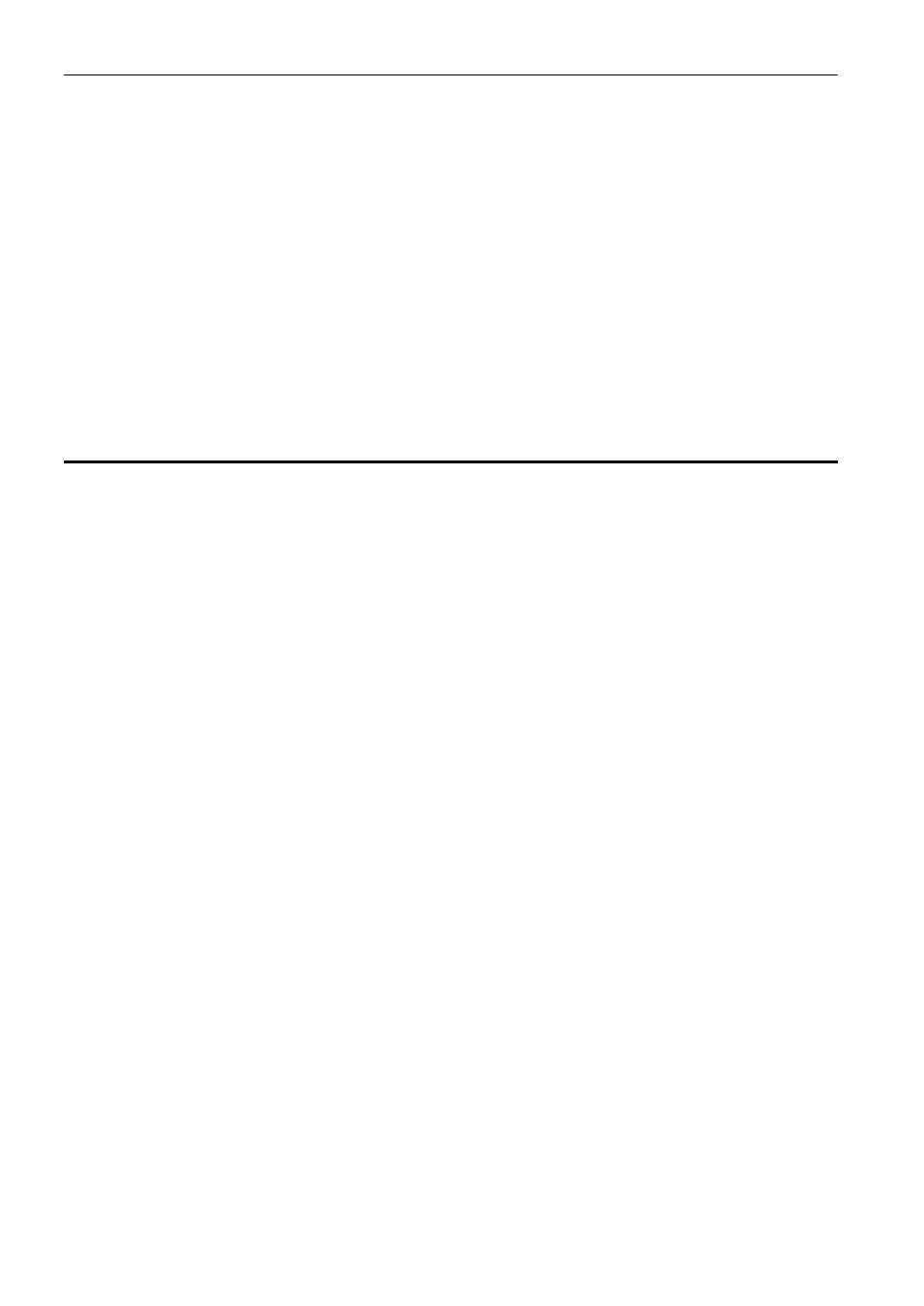
48
SATEL
ACCO
7. Klicken Sie auf A
USFÜHREN
. Es wird der Anwesenheitsbericht zu gewählten Benutzern je
nach bestimmten Parametern angezeigt. Der Bericht enthält Benutzernamen und ihre
Anwesenheitsdaten sowie Uhrzeiten der Ein-/ und Ausgänge. Die Anwesenheitsdauer
des Benutzers wird neben dem Datum angezeigt. Rot werden die Tage markiert,
an denen die Anwesenheitsdaten des Benutzers nicht komplett sind (die können aufgrund
einprogrammierter Parameter ergänzt werden).
8. Sie können sowohl den Bericht, als auch seinen Ausdruck exportieren. Nach Klicken auf
die Schaltfläche E
XPORT
wird der Bericht in einem der Formate CSV, Excel oder Symfonia
exportiert. Klicken Sie auf E
XPORT
und wählen Sie das Übertragungsformat. Danach
wählen Sie den Ziel-Ordner im Fenster, das eingeblendet wird. Um den Anwesen-
heitsbericht im PDF-Format auszudrucken, klicken Sie auf die Taste A
USDRUCK
.
Achtung: Definierte Regel für Eingänge und Ausgänge werden im Programm
ACCO-SOFT-LT gespeichert (Datei mit Erweiterung *.s3db). Wird die Datei
gelöscht, müssen alle Regel erneut programmiert werden.
6.8 A
NWESENHEITSKONTROLLE
Die Funktion A
NWESENHEITSKONTROLLE
im Programm ACCO-SOFT-LT erlaubt dem
Administrator zu bestimmen, ob der Benutzer sich in dem für ihn definierten Bereich befindet.
Die Funktion A
NWESENHEITSKONTROLLE
kann zweierlei abgerufen werden:
− durch Klicken auf E
REIGNISSE
im Hauptmenü. Im Fenster, das eingeblendet wird, wählen
Sie E
REIGNISSE
und dann A
NWESENHEITSKONTROLLE
aus (siehe: Abb. 34);
− durch Klicken auf A
NDERE
, und dann auf A
NWESENHEITSKONTROLLE
.
Im Fenster A
NWESENHEITSKONTROLLE
markieren Sie entsprechende Optionen. Danach
werden die Angaben aller Benutzer sowie Anzahl der anwesenden und abwesenden
Benutzer angezeigt. Je nach Einstellungen können die Informationen zur Art der
Anwesenheitskontrolle neben Namen jedes Benutzers angegeben werden.
6.8.1 Anwesenheitsaufstellung
1. Im Fenster A
NWESENHEITSKONTROLLE
wählen Sie aus der B
ENUTZERLISTE
einen oder
mehrere Benutzer aus. Darunter wird eine Liste gewählter Benutzer angezeigt.
2. Wählen Sie einen oder mehrere Benutzer aus und wenn nötig, markieren Sie alle oder
nur die ausgewählten Benutzer beim Halten der linken Maustaste (um mehrere Benutzer
zu wählen, können Sie auch „Shift” auf der Tastatur und die linke Maustaste benutzen).
3. Klicken Sie auf die Schaltfläche E
IGENSCHAFTEN
.
Im eingeblendeten Fenster können Sie:
− die bestehende Regel für Ein-/Ausgänge wählen um zu bestimmen, wann der Benutzer
das Objekt verlassen hat (siehe: Kapitel E
).
− bestimmen, wie die Ein- und Ausgangszeit kontrolliert werden soll:
N
ICHT KONTROLLIEREN
–
die Anwesenheitskontrolle wird deaktiviert (es wird nur die
Information über Modul, welches vom Benutzer zuletzt benutzt war, angezeigt);
N
ACH
U
HR
–
die Anwesenheit wird nach definierter Zeit kontrolliert;
N
ACH
W
OCHENSCHEMA
– die Anwesenheit wird nach definiertem Wochenschema
kontrolliert.
− eine Standardzeit für Ausgang aus dem Objekt definieren, falls der Benutzer das
Objekt ohne Registrierung im System verlassen kann.
4. Markieren Sie das Feld D
ETAILS ANZEIGEN
, wenn die im Fenster E
IGENSCHAFTEN
definierten Parameter neben Benutzernamen angezeigt werden sollen.
5. Markieren Sie das Feld V
ERFOLGEN
, wenn der zuletzt eingehende oder ausgehende
Benutzer im blauen Rahmen angezeigt werden soll.